Three20软件引擎之自制IOS顶部状态栏详解
雨松MOMO原创文章如转载,请注明:转载至我的独立域名博客雨松MOMO程序研究院,原文地址:http://www.xuanyusong.com/archives/652
IOS状态栏是什么地方? 它是IOS设备屏幕顶部显示信号以及电池的区域。状态栏默认的高度是20像素,状态栏在软件开发中有何作用?联网应用中可在自动帮用户下载数据时使用,推荐在状态栏中予以显示。状态栏可以通过程序来控制隐藏与显示,也可以在状态栏之上添加Loading的动画,让用户感觉目前正处于下载状态中。下面我们先学习最简单的一种,就是在状态栏之上添加下载的Loading动画。如下图所示,在屏幕顶部状态栏中,信号图标旁边已经出现动画Loading的标志,它目前正在一直转圈。另外,本篇文章适用于普通IOS软件开发与Three20软件开发。
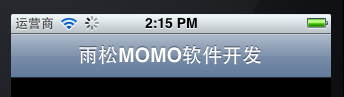
动画显示与隐藏的代码很简单,如下所示:
//开启状态栏动画
[[UIApplication sharedApplication] setNetworkActivityIndicatorVisible:YES];
//关闭状态栏动画
[[UIApplication sharedApplication] setNetworkActivityIndicatorVisible:NO];
这样的动画确实有点局限,不能修改动画的位置,我们可以将整个状态栏利用起来。写一个新视图覆盖至原有状态栏视图之上,在新视图中写入需要的东西。在学习它之前我们先学习如何隐藏与显示状态栏。
状态栏显示与隐藏的代码很简单,如下所示:
//隐藏状态栏
[[UIApplication sharedApplication] setStatusBarHidden:YES withAnimation:YES];
//显示状态栏
[[UIApplication sharedApplication] setStatusBarHidden:NO withAnimation:YES];
setStatusBarHidden :表示状态栏显示与隐藏。
withAnimation:表示是否播放显示与隐藏的过渡动画。
别高兴的太早,它仅仅只是隐藏状态栏,所以屏幕顶部还是会空留20像素的白条,为了让显示上更佳彻底,需要继续重新设定整个窗口的显示区域以及标题栏的位置:
//隐藏状态栏
[[UIApplication sharedApplication] setStatusBarHidden:YES withAnimation:YES];
//重新设定窗口的显示区域
[[UIApplication sharedApplication].keyWindow setFrame:CGRectMake(0, 0, 320, 480)];
//重新设定标题栏显示的位置
[self.navigationController.navigationBar setFrame:CGRectMake(0, 0, 320, 44)];
如下图所示,状态条已经完全去掉,包括顶部的白条,是不是很神奇呢?
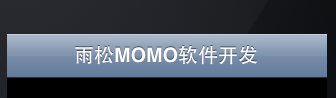
下面学习本文的重点内容,重写状态栏内容。如下图所示,状态栏顶部已经写入读取进度的百分比,为了让效果更佳好,在状态栏顶部将绘制进度条以及下载进度的百分比。在状态栏左侧将绘制读取动画,一个圆圈不停的转啊转啊的。嘎嘎~
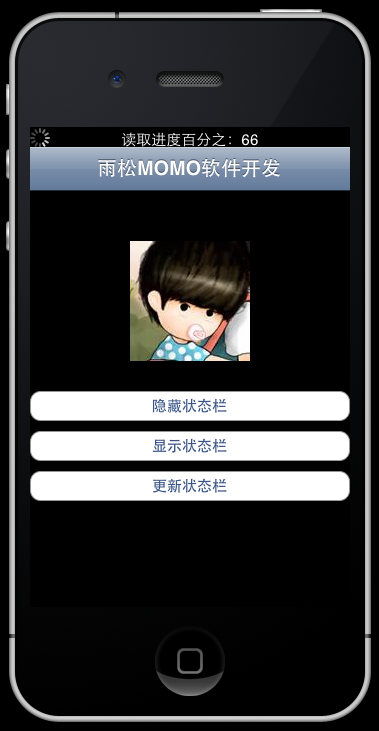
下面开始详细的代码介绍。
ViewController.h
#import <Three20/Three20.h>
@interface ViewController : TTViewController
{
//下载进度显示视图
UITextView*textView;
//状态条顶部Loading动画视图
UIActivityIndicatorView *activity;
//计时器
NSTimer *timer;
//应用程序的句柄
UIApplication *app;
//计数
int timeCount;
}
@end
ViewController.m
#import "ViewController.h"
@implementation ViewController
- (void)viewDidLoad
{
[super viewDidLoad];
//设置标题栏文字
self.title =@"雨松MOMO软件开发";
//设置视图背景显示颜色
[self.view setBackgroundColor:[UIColor blackColor]];
//创建图片视图
TTImageView *imageview = [[[TTImageView alloc] initWithFrame:
CGRectMake(100, 50, 120, 120)] autorelease];
//设置图片视图显示的图片资源
imageview.defaultImage = TTIMAGE(@"bundle://0.jpg");
//将图片视图加入整个视图当中
[self.view addSubview:imageview];
//按钮的文字信息
NSArray *titles = [[NSArray alloc] initWithObjects:
@"隐藏状态栏",
@"显示状态栏",
@"更新状态栏",
nil];
for (int i =0; i < [titles count]; i++)
{
//创建普通按钮
UIButton *button = [UIButton buttonWithType:1];
//设置按钮位置
button.frame = CGRectMake(0, 200 + i * 40, 320, 30);
//设置按钮现实文字
[button setTitle:[titles objectAtIndex:i] forState:UIControlStateNormal];
//设置按钮标记
button.tag = i;
//设置按钮点击后 绑定响应方法
[button addTarget:self action:@selector(ButtonPressed:) forControlEvents:UIControlEventTouchUpInside];
//将按钮添加入视图中
[self.view addSubview: button];
}
//得到应用程序的句柄
app = [UIApplication sharedApplication];
}
-(void)ButtonPressed:(id)buttonID
{
//获取点击的按钮
UIButton *button = (UIButton *)buttonID;
switch (button.tag)
{
case 0:
//注解1
[app setStatusBarHidden:YES withAnimation:YES];
[app.keyWindow setWindowLevel:UIWindowLevelStatusBar];
[app.keyWindow setFrame:CGRectMake(0, 0, 320, 480)];
break;
case 1:
//注解2
[app setStatusBarHidden:NO withAnimation:YES];
[app.keyWindow setWindowLevel:UIWindowLevelStatusBar];
[app.keyWindow setFrame:CGRectMake(0, 20, 320, 460)];
break;
case 2:
//注解3
[app setStatusBarHidden:NO withAnimation:YES];
[app.keyWindow setWindowLevel:UIWindowLevelStatusBar];
[app.keyWindow setFrame:CGRectMake(0, 20, 320, 460)];
[self performSelector:@selector(startUpdate) withObject:nil afterDelay:0.4];
break;
}
//注解4
[self.navigationController.navigationBar setFrame:CGRectMake(0, 0, 320, 44)];
}
- (void)dealloc
{
//释放
TT_RELEASE_SAFELY(textView);
TT_RELEASE_SAFELY(activity);
TT_RELEASE_SAFELY(timer);
TT_RELEASE_SAFELY(app);
[super dealloc];
}
- (void) startUpdate
{
if(timer == nil)
{
//顶部文本视图
textView = [[UITextView alloc] initWithFrame:CGRectMake(0, -25, 320, 25)];
[textView setBackgroundColor:[UIColor blackColor]];
[textView setText:@"开始更新"];
[textView setTextColor:[UIColor whiteColor]];
[textView setTextAlignment:UITextAlignmentCenter];
[textView setFont:[UIFont systemFontOfSize:15]];
[app.keyWindow addSubview:textView];
//注解5
[UIView beginAnimations:@"anim1" context:nil];
[UIView setAnimationDuration:1.0];
textView.alpha = 0.0f;
textView.alpha = 1.0f;
[UIView commitAnimations];
[textView release];
//注解6
timer = [NSTimer scheduledTimerWithTimeInterval: 0.1
target: self
selector: @selector(handleTimer:)
userInfo: nil
repeats: YES];
//开始播放loading动画
[self addLoading];
}
}
- (void) handleTimer: (NSTimer *) t
{
//开始计数,没进该方法一次++
timeCount++;
//计数器小于100表示未下载完毕
if(timeCount <=100)
{
//绘制显示百分比
NSString *text = [NSString stringWithFormat:@"读取进度百分之:%d ",timeCount];
[textView setText:text];
}else
{
//计数器大于100表示下载完毕
[textView setText:@"读取完毕"];
timeCount = 0;
//删除时间计时器
[self removeTimer];
//删除读取动画
[self removeLoading];
//注解7
[UIView beginAnimations:@"anim" context:nil];
[UIView setAnimationDuration:1.0];
textView.alpha= 1.0f;
textView.alpha = 0.0f;
[UIView commitAnimations];
}
}
- (void)addLoading
{
//创建Loading动画视图
activity = [[UIActivityIndicatorView alloc] initWithActivityIndicatorStyle:UIActivityIndicatorViewStyleGray];
//设置动画视图的风格,这里设定它位白色
activity.activityIndicatorViewStyle=UIActivityIndicatorViewStyleWhite;
//设置它显示的区域
activity.frame = CGRectMake(0, -18, 20, 18);
//将视图加入窗口中
[app.keyWindow addSubview:activity];
//开始播放动画
[activity startAnimating];
//释放
[activity release];
}
-(void)removeLoading
{
//结束动画
[activity stopAnimating];
//删除动画视图
[activity removeFromSuperview];
}
-(void)removeTimer
{
//停止时间计时器
TT_INVALIDATE_TIMER(timer);
//等价于上面的方法
// //停止时间计时器
// [timer invalidate];
// //让它等于nil
// timer = nil;
}
@end
注解1:setStatusBarHidden:YES设定状态栏的隐藏,隐藏状态栏后,为了让下方原有的视图自动向上移动,那么就需要重新设定窗口的等级与显示区域。使用setWindowLevel方法可设定窗口的等级,窗口等级可分为三种:普通窗口,警告窗口,状态栏窗口,所以这里我们设定窗口等级为UIWindowLevelStatusBar(状态栏窗口)。窗口等级设定完毕后紧接着需要重新设定窗口的显示区域,重新设定窗口的显示区域为CGRect(0,0,320,480),表示新的窗口将完整填充整个手机屏幕。
注解2:状态栏的显示与状态栏的隐藏是一个道理,setStatusBarHidden:NO 设置状态栏可见,继续设定窗口的等级与显示区域。因为状态栏的高度为20,所以现在设定窗口的显示区域为CGRect(0,20,320,460),可保持视不包含状态栏的20像素高度,视图将填充下方整个屏幕。
注解3:在这里我们需要将新的视图覆盖至状态栏之上,首先是隐藏状态栏,隐藏时由于开启了隐藏状态栏的动画,所以延迟0.4毫秒等状态按彻底隐藏后在将新的视图覆盖至状态栏之上。使用performSelector方法,参数1表示延迟一段时间后执行的方法,参数2表示附带一个对象,参数3表示延迟的时间。这里是延迟0.4毫秒后执行startUpdate方法,下载属于以及更新视图都写在该方法中。
注解4:重新设定标题栏的位置,这个一定要设定,否则由于修改窗口的显示区域后标题栏显示上会出现偏差。
注解5:实现视图切换淡入淡出的效果,beginAnimations方法表示即将开始播放一段动画,setAnimationDuration方法表示设定动画播放的长度,textView.alpha表示设定视图的透明度,这里设定了2个透明度,0.0表示完全透明,1.0表示完全不透明,当然还可继续设定更多的视图变化,这段动画的含义是在1秒内现实视图从完全透明到完全不透明。最后执行[UIView commitAnimations]方法才是真正的开始播放动画,请大家记住beginAnimations 与commitAnimations两个方法必需成对儿出现,视图的任何变化都需要写在两个方法之间。
注解6:NSTimer表示时间计数器,它的原理就是在程序中新开一个子线程,并且子线程将每隔一段时间执行一次。本节我们使用它模拟用户下载数据的时间。这段代码表示程序将每隔0.1秒执行一次handleTimer方法,在handleTimer方法中去更新状态栏视图显示的文字,下载百分比。数据下载完毕后关闭视图,播放淡入淡出动画并且恢复原有状态栏。
最后在说说Three20中3个比较常用释放对象的宏定义:
#define TT_RELEASE_SAFELY(__POINTER) { [__POINTER release]; __POINTER = nil; }
#define TT_INVALIDATE_TIMER(__TIMER) { [__TIMER invalidate]; __TIMER = nil; }
// Release a CoreFoundation object safely.
#define TT_RELEASE_CF_SAFELY(__REF) { if (nil != (__REF)) { CFRelease(__REF); __REF = nil; } }
TT_RELEASE_SAFELY() :表示释放对象,并且将该对象赋值为nil。
TT_INVALIDATE_TIMER():停止时间计数器,并且将该计数器赋值为nil。
TT_RELEASE_CF_SAFELY:检测对象是否为nil,如果不为nil释放对象,最后赋值为nil。
最后欢迎各位盆友可以和MOMO一起讨论Three20软件开发,如果你觉得看得不清楚,MOMO附带上本章的源码下载,希望大家可以一起学习 哈哈~。哇咔咔~ MOMO愿和 大家好好学习,大家一起进步哈~!!!
(下载后必需搭建three20环境成功后才能运行~ 因为three20为引用加载,所以程序路径都是我本机的请见谅!或者你可可以将你的Three20路径修改的和我一样就可以直接运行啦,我的路径是:User (用户) -> Share(共享)->Three20)。
分享到:





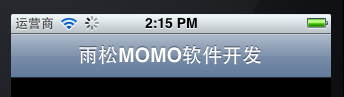
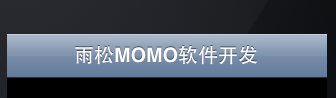
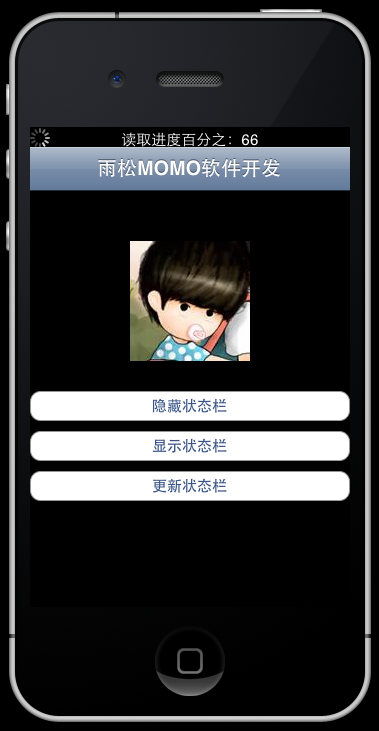



相关推荐
雨松MOMO Three20软件开发系列博文 Three20软件引擎之结合第三方FMDB框架操作数据库详解 欢迎大家下载阅读,哇咔咔、
雨松MOMO程序开发系列博文: Three20软件引擎之自定义TableView列表详解(二),欢迎大家下载阅读,哇咔咔!
雨松MOMO 程序开发 Three20软件引擎之构建开发环境与HelloWorld 欢迎大家下载阅读,哇咔咔~
雨松MOMO程序开发系列博文,Three20软件引擎之TabBar与下拉列表访问数据与刷新, 欢迎大家下载阅读,哇咔咔。
雨松MOMO程序开发系列博文 Three20软件引擎之界面之间的转跳与参数的传递(三)欢迎下载阅读,哇咔咔!
IOS应用源码——Three20 Photo Viewer for iOS.rar
IOS应用源码——Three20 TTLauncher for iOS.rar
简洁的 iOS 悬浮消息栏.zip,Whisper is a component that will make the task of display messages and in-app notifications simple. It has three different views inside
threejs 着色器之书threejs 着色器之书threejs 着色器之书threejs 着色器之书threejs 着色器之书threejs 着色器之书threejs 着色器之书threejs 着色器之书threejs 着色器之书threejs 着色器之书threejs 着色器之书...
iOS游戏应用源代码——facebook-three20-1.0.11-0-g089a89c.zip
主要为大家详细介绍了使用3D引擎threeJS实现星空粒子移动效果,具有一定的参考价值,感兴趣的小伙伴们可以参考一下
01 Three.js简介 02 初始化Three.js项目 03 编写HelloThreejs 04 添加一些自适应 05 Three.js基础之图元 06 图元练习示例 07 图元之3D文字 08 Three.js基础之场景 09 Three.js基础之材质 10 Three.js基础之纹理 11 ...
使用threejs开发,手机端VR全景图,IOS13版本点击按钮“启动IOS全景“同样可以使用,但是有点需说明,必须使用https协议才能使用手机端陀螺仪,老版本安卓不需要HTTPS,但是新版本安卓都升级了浏览器,都必须使用...
Vue使用Three.js加载glTF模型的方法详解
Three20 is a open source Objective-C library used by dozens of well-known brands in the App Store, including Facebook, Posterous, Pulse, Meetup.com, and SCVNGR. Three20 provides powerful view ...
Three.js 是一款运行在浏览器中的 3D 引擎,封装了底层的WebGL图形接口,提供简化、高效的三维图形程序开发。使用Three.js你可以用它创建各种三维场景,包括了摄影机、光影、材质等各种对象。你可以在它的主页上看到...
threeJs播放全景视频Demo
As an aspiring iOS developer, you face three major tasks: • You must learn the Swift language. Swift is the recommended development language for iOS. The first two chapters of this book are designed ...
用three.js开发网页所需要的js支持库,内含所有js所有支持库。